Cómo exportar contraseñas desde Chrome a un administrador de contraseñas

A primera vista, es posible que pienses que he perdido la cabeza. ¿No sería inseguro exportar contraseñas a un archivo CSV de texto? Aunque eso pueda ser cierto, cuando quieres migrar tus contraseñas desde Chrome a un gestor de contraseñas (especialmente si tienes una gran cantidad de contraseñas), lo último que quieres es confiar en tu memoria para recordar todas las URL, nombres de usuario y contraseñas. Y si estás migrando lejos de Chrome, lo cual podrías estar inclinado a hacer después de leer este artículo, querrás exportar esas contraseñas para que puedan ser importadas en el gestor de contraseñas que elijas.
Voy a guiarte a través del proceso de exportar la información de tus contraseñas desde Chrome. Cómo importas esa información a tu gestor de contraseñas dependerá de la herramienta que uses. Afortunadamente, muchos de los mejores gestores de contraseñas son capaces de importar archivos CSV.
Dicho esto, vamos a ocuparnos de esto.
Lo que necesitarás
Necesitarás una versión funcional de Chrome. Eso es todo. Siempre y cuando hayas almacenado tus contraseñas en ese navegador, deberías estar listo/a.
Una advertencia
Este archivo CSV exportado almacena toda tu información en texto sin formato. La idea aquí es exportar el archivo, importarlo en un gestor de contraseñas, eliminar el archivo CSV exportado y luego deshacer el proceso. Si dejas ese archivo CSV en tu disco duro, corres el riesgo de exponerte. Si no deshaces la capacidad de Chrome de exportar, alguien podría acercarse y exportar el archivo (más sobre ese peligro en un momento). Por eso, es muy importante que elimines ese archivo después de haberlo importado en tu gestor de contraseñas. O siempre puedes guardar ese archivo en una unidad USB y luego encerrar esa unidad en un lugar seguro. De cualquier manera que elijas, asegúrate de proteger ese archivo a toda costa.
 Cómo habilitar y utilizar la función Encuentra mi dispositivo en Android
Cómo habilitar y utilizar la función Encuentra mi dispositivo en AndroidExportando
Lo primero que debes hacer es habilitar la exportación de contraseñas. Para ello, abre Chrome y escribe chrome://flags/ en la barra de direcciones y pulsa Enter. En la ventana resultante, escribe Password export en el campo de búsqueda. Cuando aparezca el resultado de la búsqueda (Figura A), selecciona Habilitar desde el menú desplegable.
Figura A
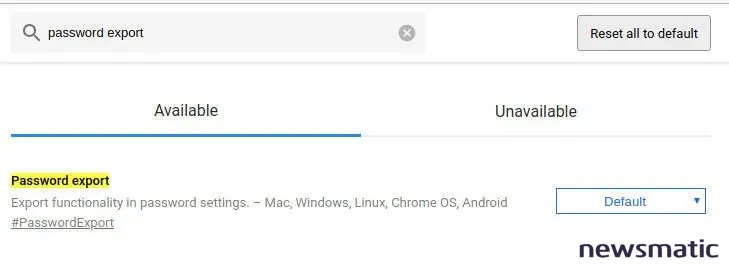
A continuación, se te pedirá que reinicies Chrome. Cuando Chrome se reinicie, haz clic en el botón del menú (tres líneas horizontales en la esquina superior derecha) y haz clic en Configuración. En la ventana de Configuración, haz clic en Avanzado y desplázate hacia abajo hasta Administrar contraseñas. Haz clic en los tres puntos verticales asociados a Contraseñas guardadas (Figura B) y luego haz clic en Exportar.
Figura B
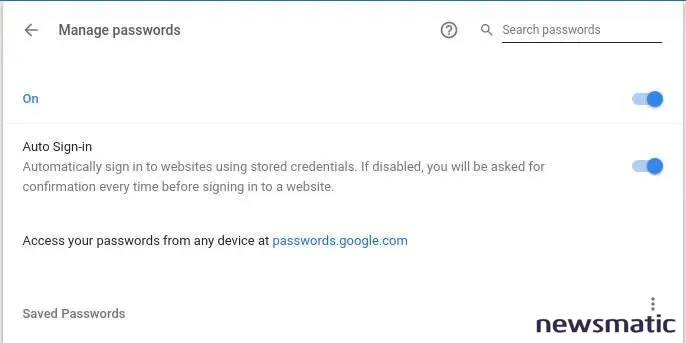
 Cómo proteger tu privacidad en el navegador: consejos y recomendaciones
Cómo proteger tu privacidad en el navegador: consejos y recomendacionesCuando se te pida, haz clic en el botón EXPORTAR CONTRASEÑAS y guarda el archivo .CSV.
Ahora podrás importar ese archivo recién descargado en tu gestor de contraseñas.
Deshacer tu trabajo
Antes que nada, recuerda eliminar ese archivo o guardarlo en un lugar seguro. Una vez que hayas hecho eso, vuelve a Chrome, escribe chrome://flags en la barra de direcciones, busca Password export y deshabilita la función (ajústala a Valor predeterminado). Reinicia Chrome y la función ya no estará disponible.
La gran advertencia
Lamentablemente, Chrome ya no permite que el navegador use una contraseña para bloquear el perfil. Debido a esto, podrías considerar eliminar Chrome de tu escritorio si estás migrando a Firefox, por ejemplo, y no tienes planeado usar el navegador de Google. De lo contrario, alguien que entienda cómo exportar contraseñas podría acceder a esos datos siguiendo el proceso anterior.
Al final, lo último que debes hacer es permitir que Chrome guarde tus contraseñas. Si lo haces y un usuario malintencionado tiene acceso a tu navegador, no hay nada que los detenga para exportar tus contraseñas a un archivo y usarlas para acceder a tus cuentas. Encierra esas contraseñas en un gestor de contraseñas y elimínalas de Chrome (Chrome | Configuración | Avanzado | Administrar contraseñas).
Considera esto como una advertencia.
 Cómo configurar la autenticación de dos factores en CentOS 7
Cómo configurar la autenticación de dos factores en CentOS 7En Newsmatic nos especializamos en tecnología de vanguardia, contamos con los artículos mas novedosos sobre Seguridad, allí encontraras muchos artículos similares a Cómo exportar contraseñas desde Chrome a un administrador de contraseñas , tenemos lo ultimo en tecnología 2023.

Artículos Relacionados